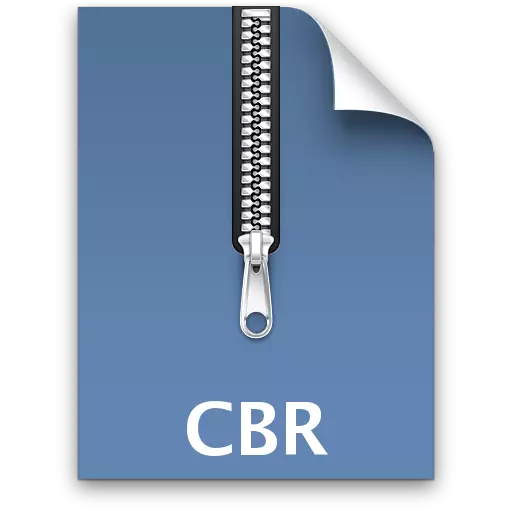
CBR (arhiva stripa) - sadrži slikovne datoteke RAR arhive, u kojima je proširenje preimenovan. U većini slučajeva ovaj pseudo-format se primjenjuje za spremanje stripova. Da vidimo, s kojim se softverom može otvoriti.
Softver za gledanje cbr
CBR se može lansirati pomoću specijaliziranih aplikacija za pregled elektroničkih stripova. Osim toga, rad s njom podržava mnoge moderne aplikacije za gledanje dokumenata. Također, s obzirom da je CBR, u stvari, RAR arhivi, može se otvoriti arhiviranjem softvera koji podržava rad s ovim formatom.Metoda 1: CDISPlay
Prvi specijalizirani program za stripove, koji je počeo podržavati CBR, bio je aplikacija CDISPlay. Da vidimo kako se događa postupak za otvaranje tih datoteka.
Preuzmite CDISPLAY
- Nakon pokretanja CDISplay, zaslon postaje apsolutno bijeli, a na njemu nema kontrole. Ne boj se. Da biste nazvali izbornik, dovoljno je kliknuti mišem bilo gdje na zaslonu s desnim gumbom. Na popisu akcija, provjerite "datoteke učitavanja" ("download datoteka"). Ova se radnja zamjenjuje klikom na ključ "L".
- Pokrenut je alat za otvaranje. Uđite u to u mapu u kojoj se nalazi CBR ciljni strip, provjerite i kliknite "Otvori".
- Cilj će se pokrenuti preko sučelja CDISPlay na cijelu širinu zaslona monitora.
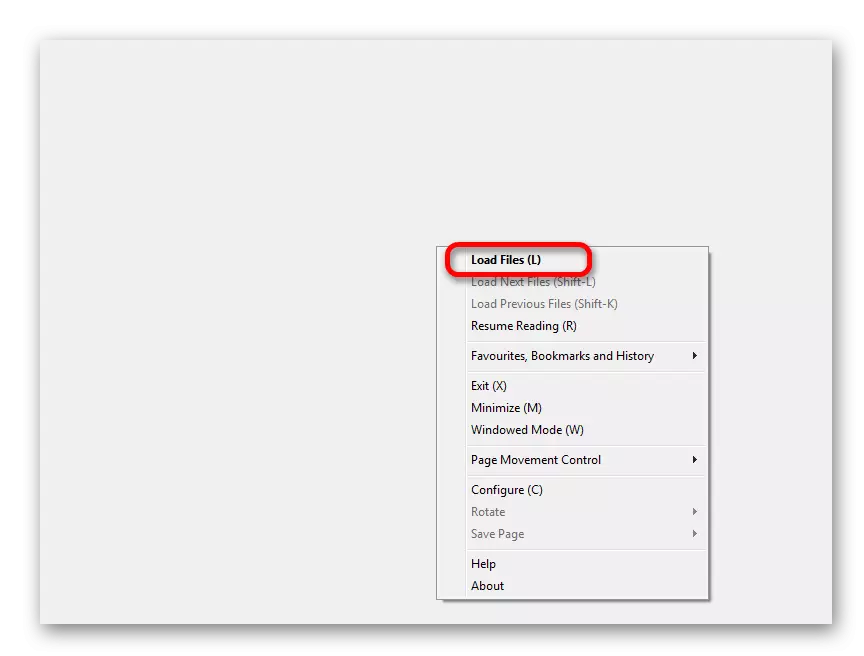
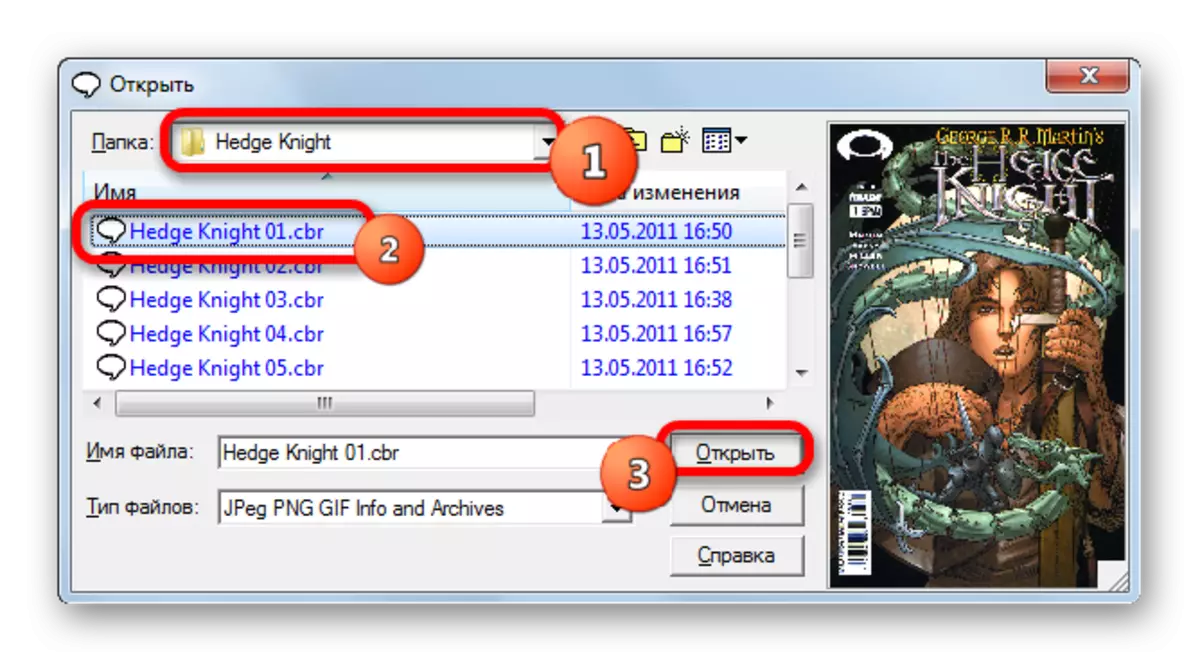
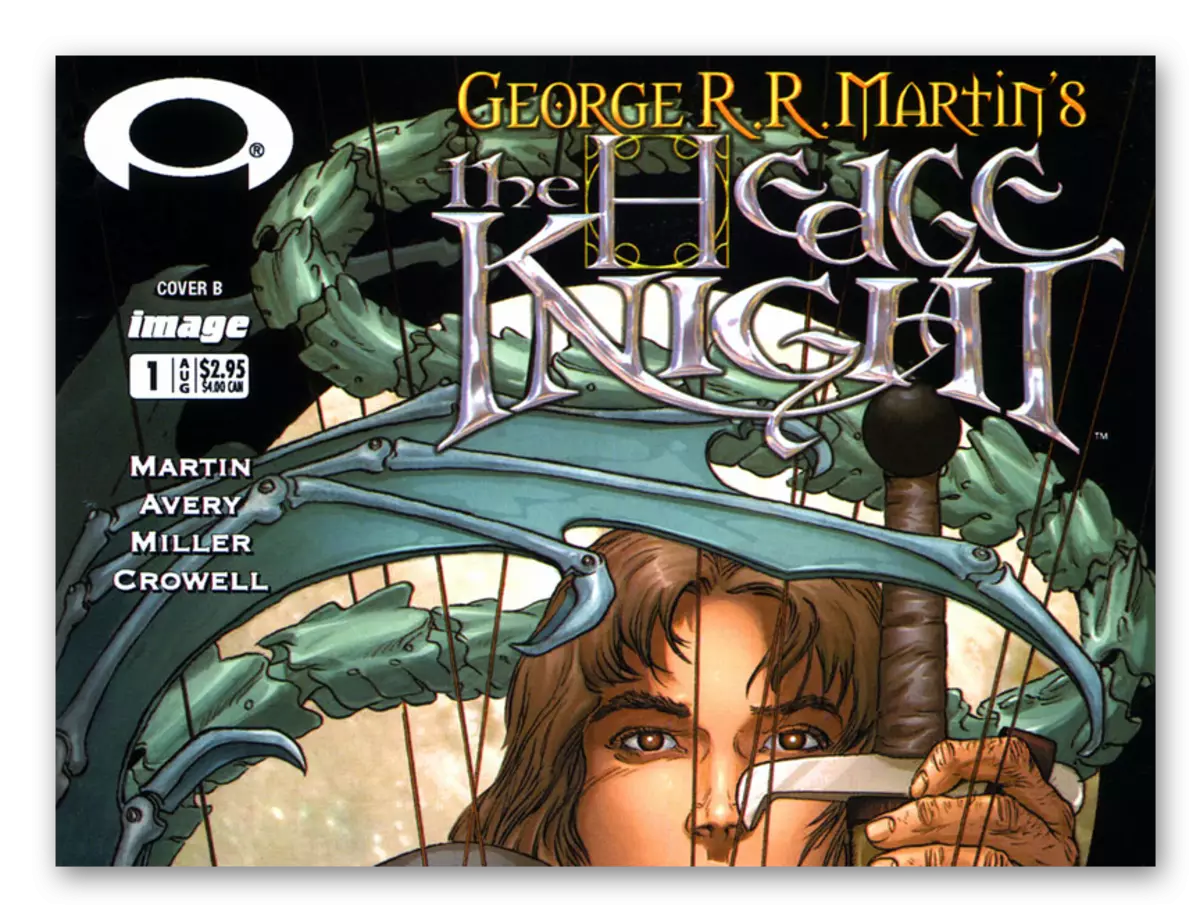
Metoda 2: strip vidovnjak
Drugi program za gledanje stripova može raditi s CBR - stripom. Istina, ova aplikacija nije rusio.
Preuzmite strip vidjelac
- Pokrenuti strip. Kliknite na otvorenu ikonu ili nanesite Ctrl + O.
- Nakon pokretanja alata kako biste istaknuli objekt, idite u direktorij u kojem ste zainteresirani za elektroničku komiku. Provjerite i kliknite Otvori.
- Cilj će se izvoditi kroz sučelje stripa.
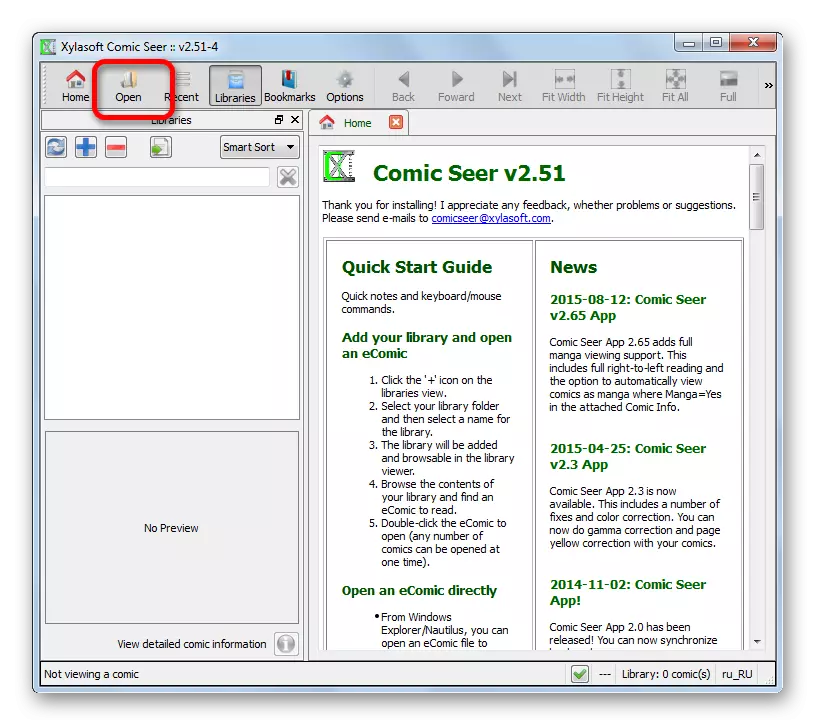
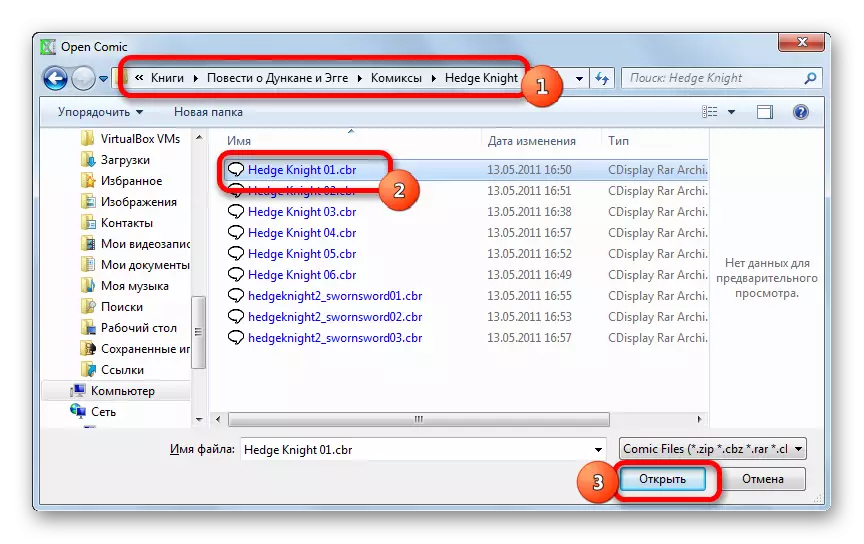
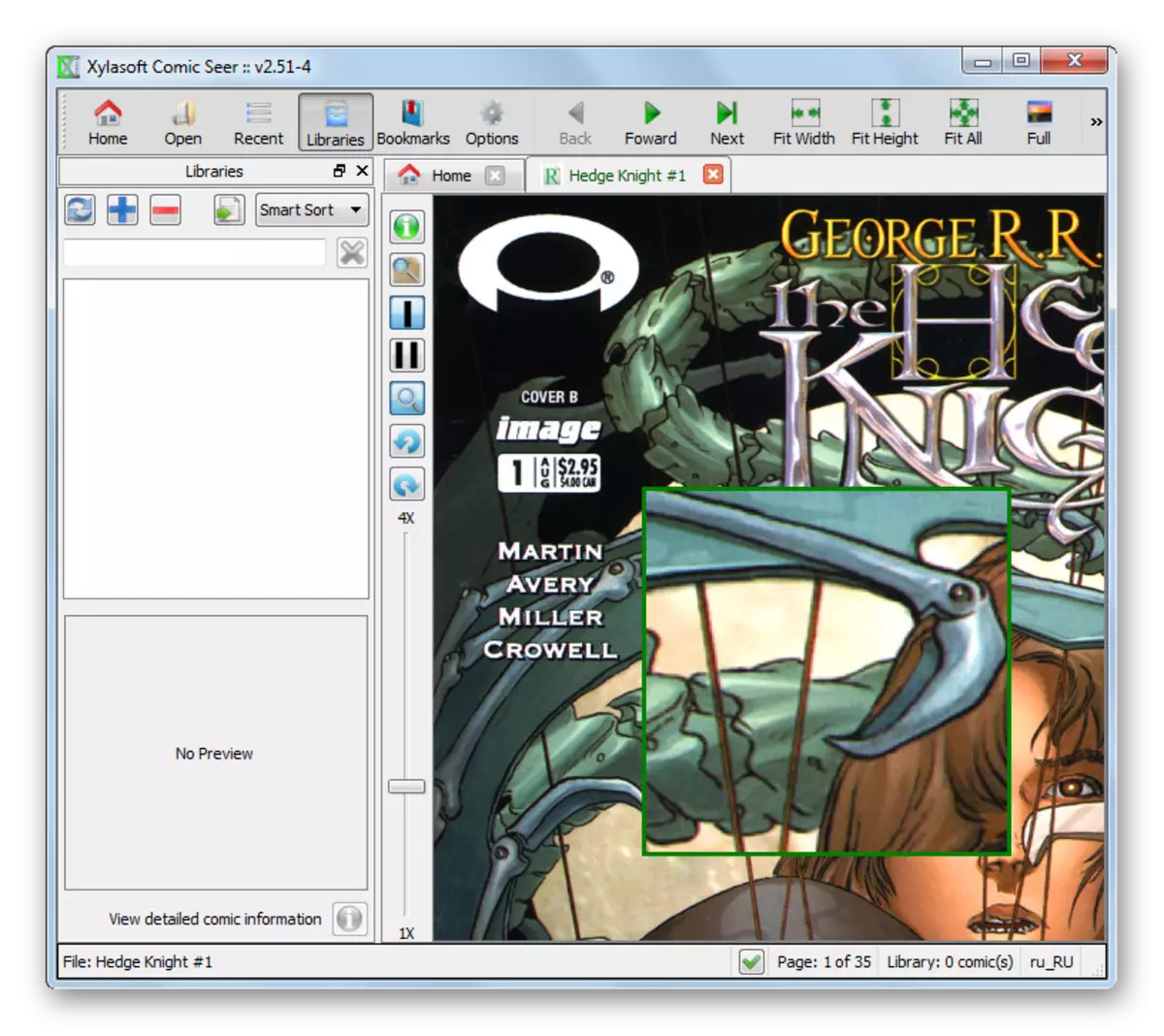
Nažalost, više opcija pregledava novi strip u stripu nije osiguran.
Metoda 3: STDU Viewer
Otvoreni CBR objekti mogu također moći vidjeti dokumente STDU Viewer, koji se također mogu naći na "čitač".
- Pokrenite STDU Viewer. Da biste pokrenuli prozor za otvaranje dokumenata, dovoljno je kliknuti na lijevu tipku miša u središtu sučelja programa, gdje je napisan: "Da biste otvorili postojeći dokument, dvokliknite ovdje ...".
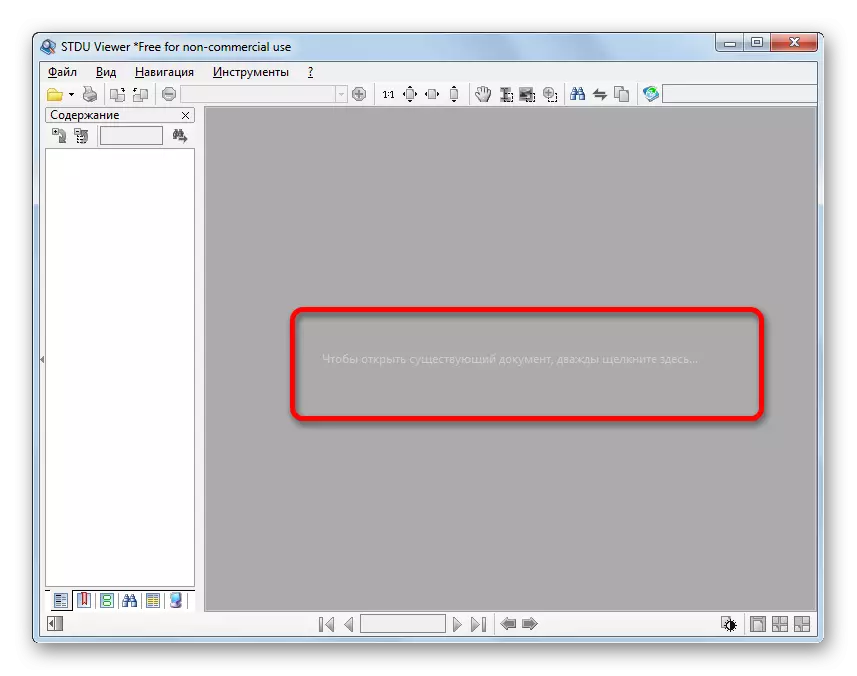
Isti rezultat može se dobiti drugom metodom: Kliknite "Datoteka" u izborniku, a zatim idite na "Otvori ...".
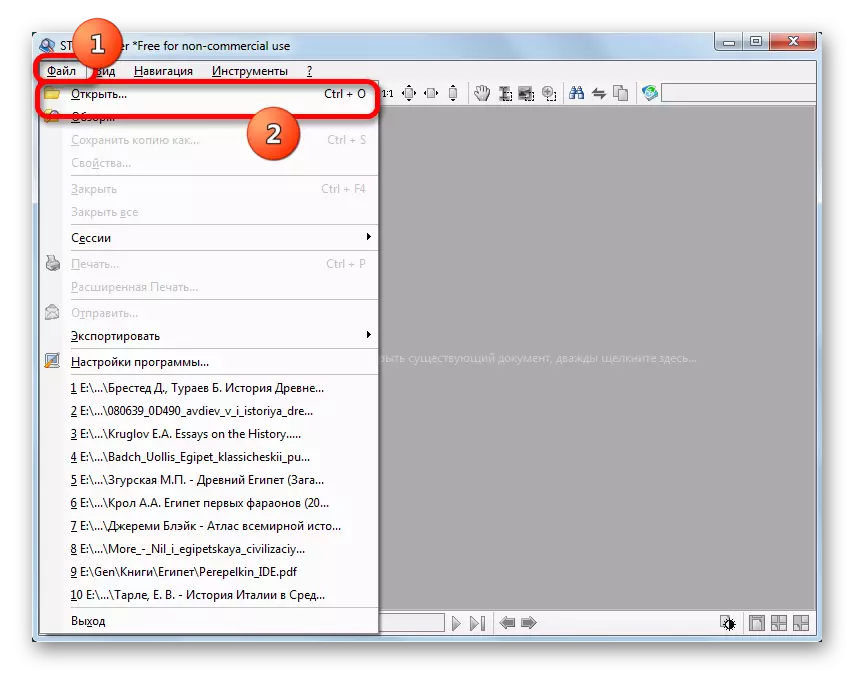
Ili klikom na ikonu "Otvori", koja ima oblik mape.
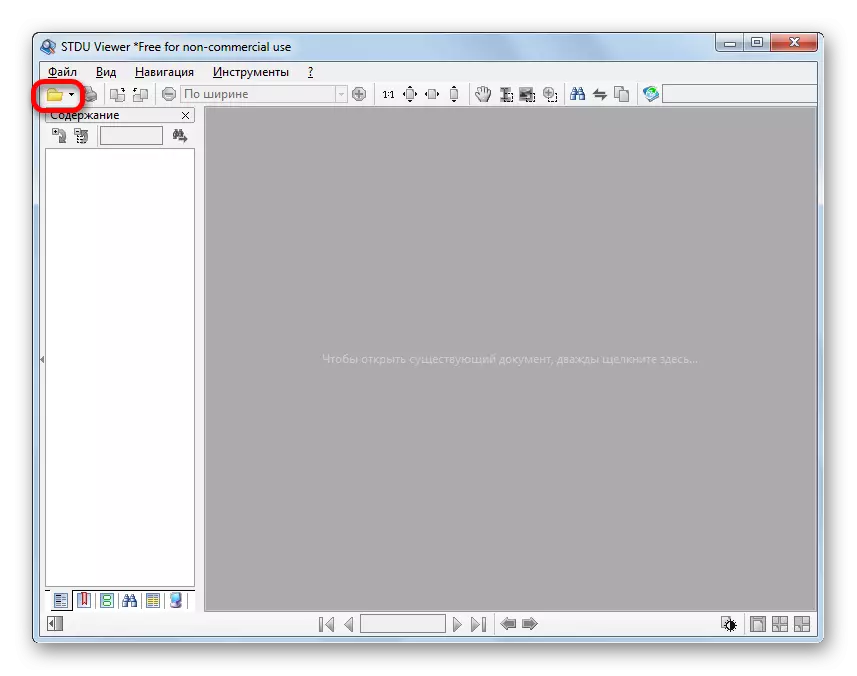
Konačno, moguće je primijeniti univerzalnu kombinaciju gumba Ctrl + O, koja se koristi za početak otvaranja alata datoteka u većini aplikacija na sustavu Windows.
- Nakon pokretanja "otvorenog" alata, idite na taj direktorij tvrdog diska, gdje se nalazi CBR objekt. Nakon što je označeno, kliknite Otvori.
- Strip će biti dostupan za gledanje putem STDU pregledničkog sučelja.
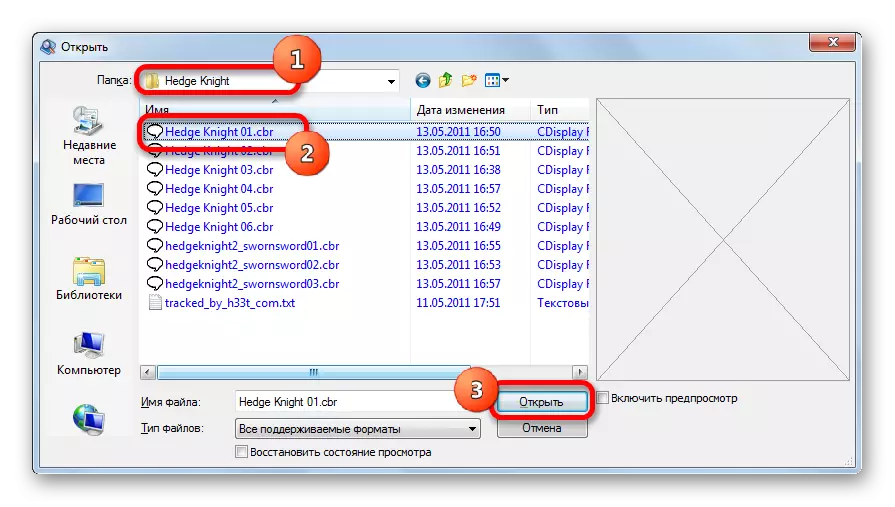
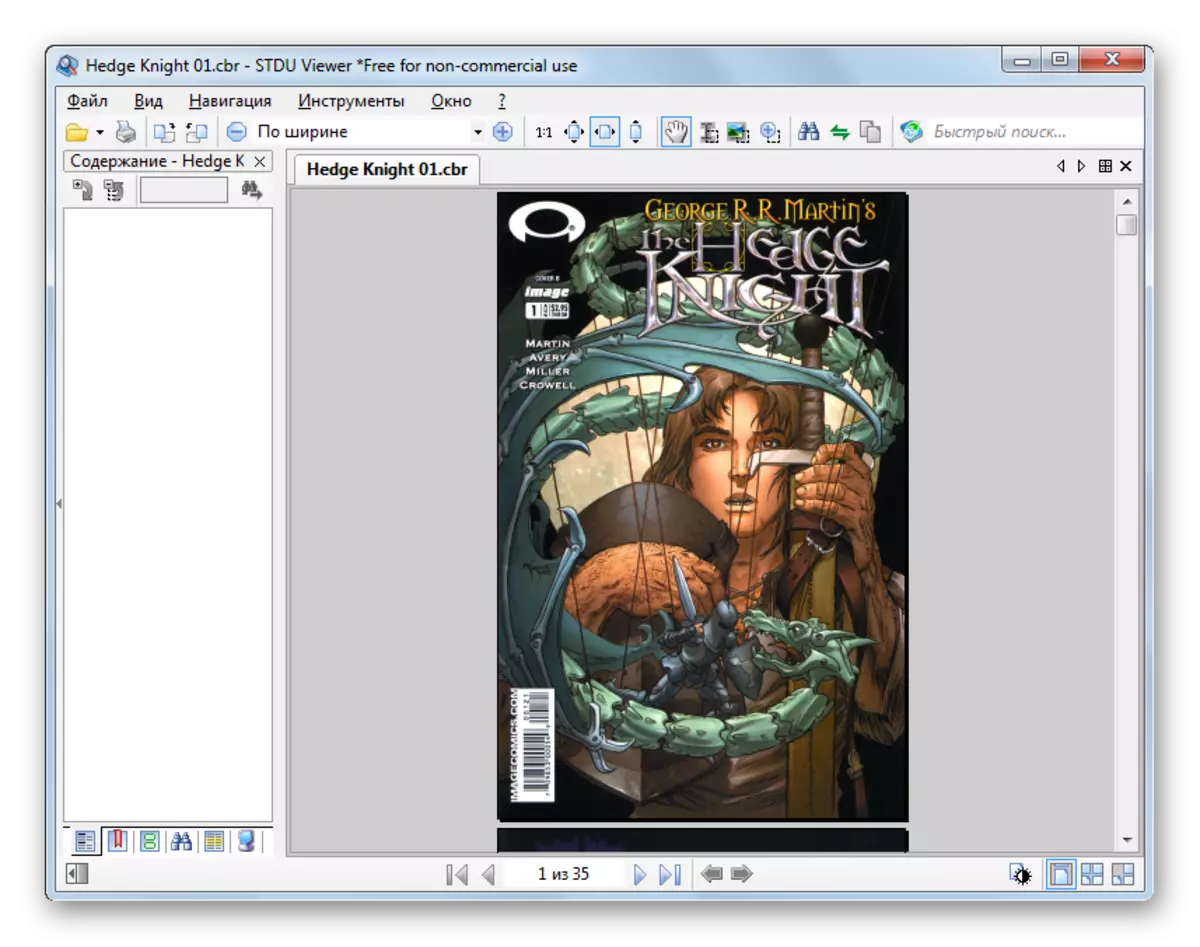
Tu je i mogućnost pregleda elektroničkog stripa u STDU Viewer, povlačenjem iz vodiča na prozor aplikacije na isti način kao što je učinjeno kada opisuje metodu pomoću programa Comicrack.
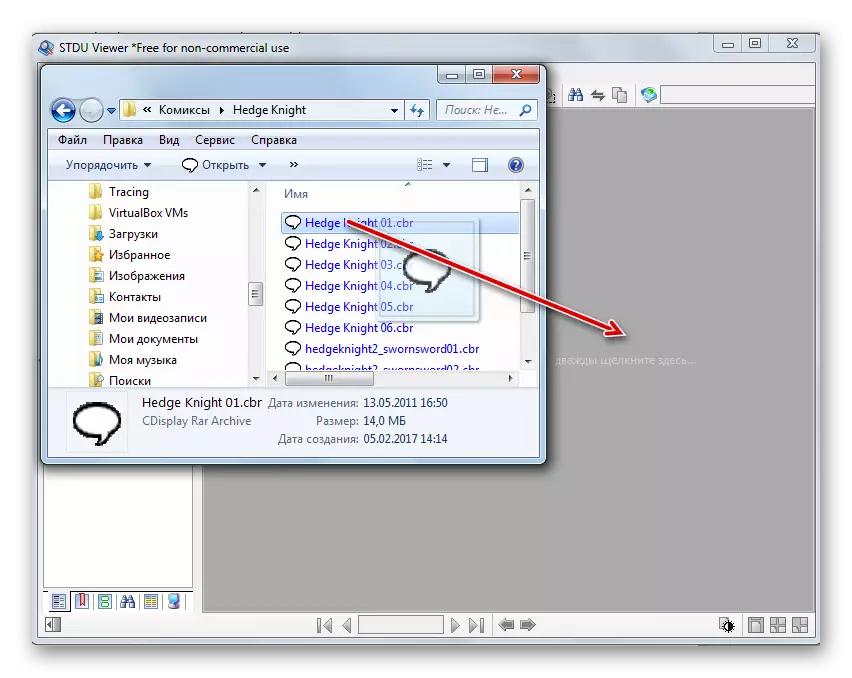
Općenito, potrebno je navesti činjenicu da, unatoč činjenici da aplikacija STDU Viewer radi sasvim ispravno s CBR formatom, još je manje prilagođen za pregled elektroničkih stripova od tri prethodne programe.
Metoda 4: sumatra pdf
Još jedan preglednik dokumenata koji može raditi s studiranim formatom je Sumatra PDF.
- Nakon pokretanja sumatra PDF-a, kliknite na pokretanje programa Otvori dokument.
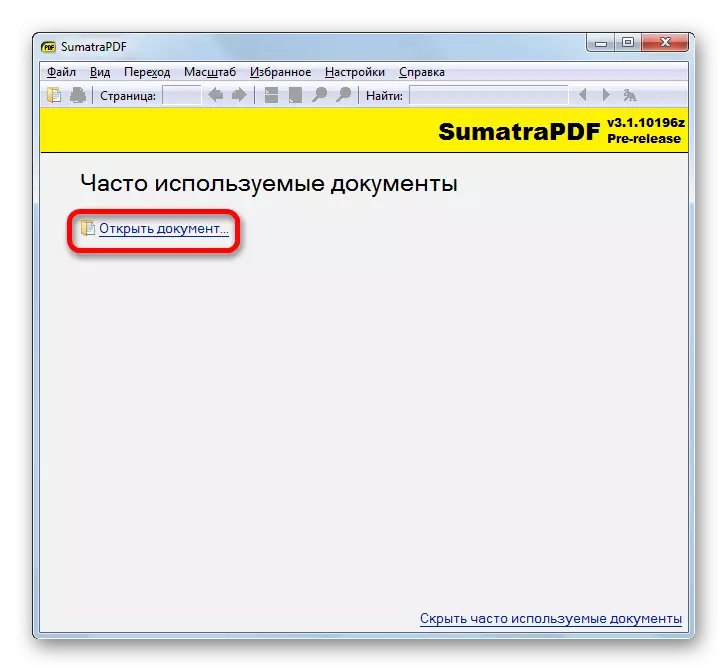
Ako niste na početnoj stranici programa, idite na izbornik "File", a zatim odaberite "Otvori ...".
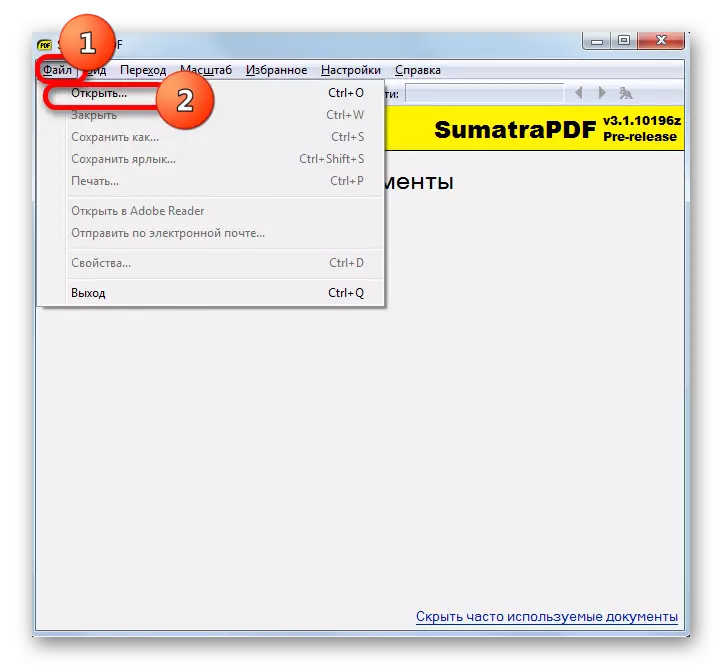
Ili možete koristiti ikonu "Otvori" u obliku mape.
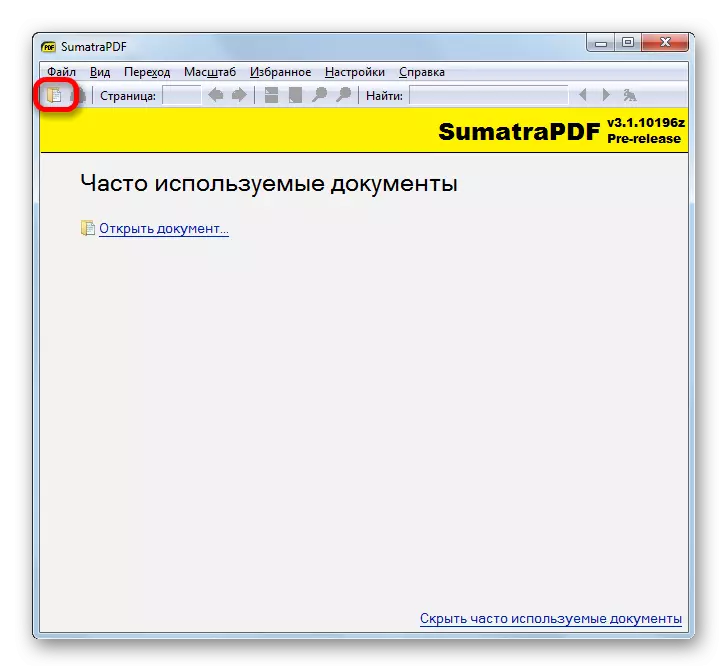
Ako ste prikladniji za korištenje vrućih tipki, moguće je primijeniti Ctrl + O.
- Počet će prozor za otvaranje. Idite na to u toj mapi u kojoj je postavljen željeni objekt. Nakon odabira, kliknite Otvori.
- Strip je pokrenut u sumatra PDF-u.
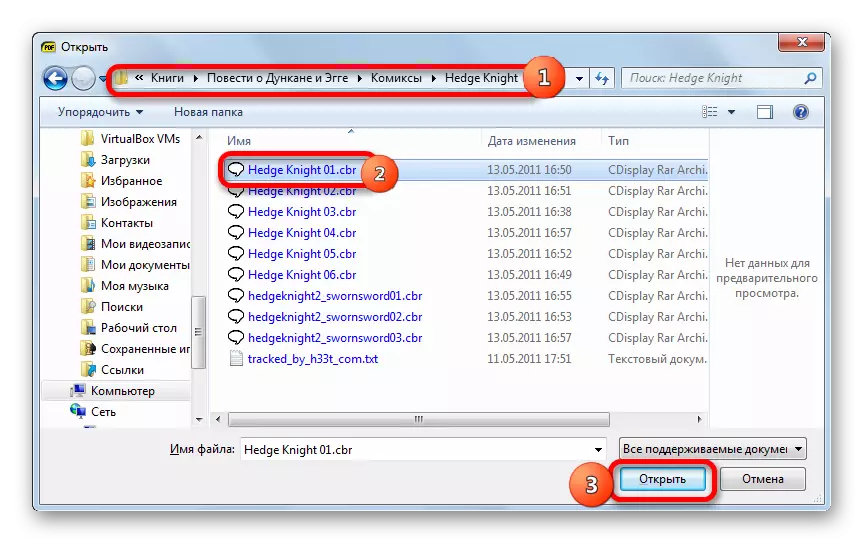

Tu je i mogućnost otvaranja povlačenjem iz vodiča do radnog prostora aplikacije.
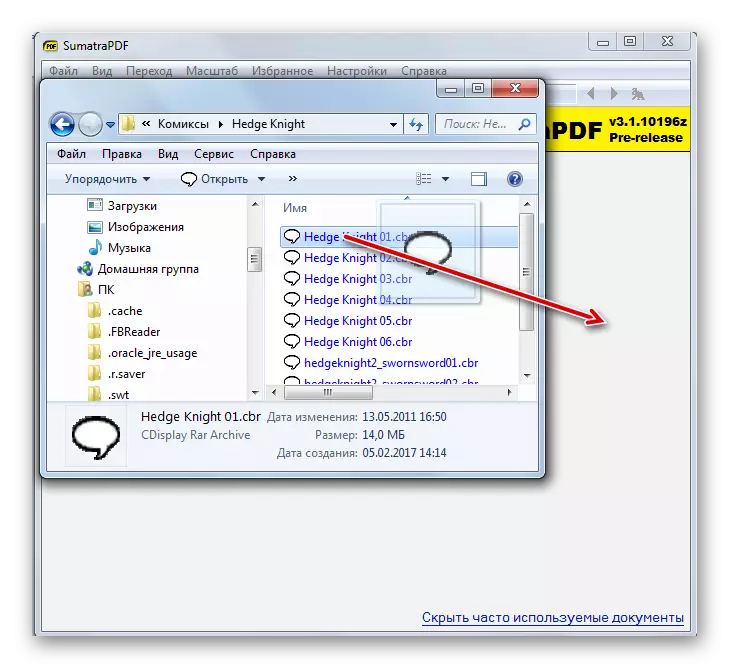
Sumatra PDF također nije specijalizirani program za gledanje stripova i nema specifičnih alata za rad s njima. Ali, ipak, CBR format prikazuje isto ispravno.
Metoda 5: Univerzalni gledatelj
Neki univerzalni gledatelji koji otvaraju ne samo dokumente, ali i videozapis, kao i sadržaj drugih smjernica također mogu raditi s CBR formatom. Jedan od tih programa je univerzalni gledatelj.
- U sučelju Universal Viewer, kliknite na ikonu "Otvori", koja uzima oblik mape.
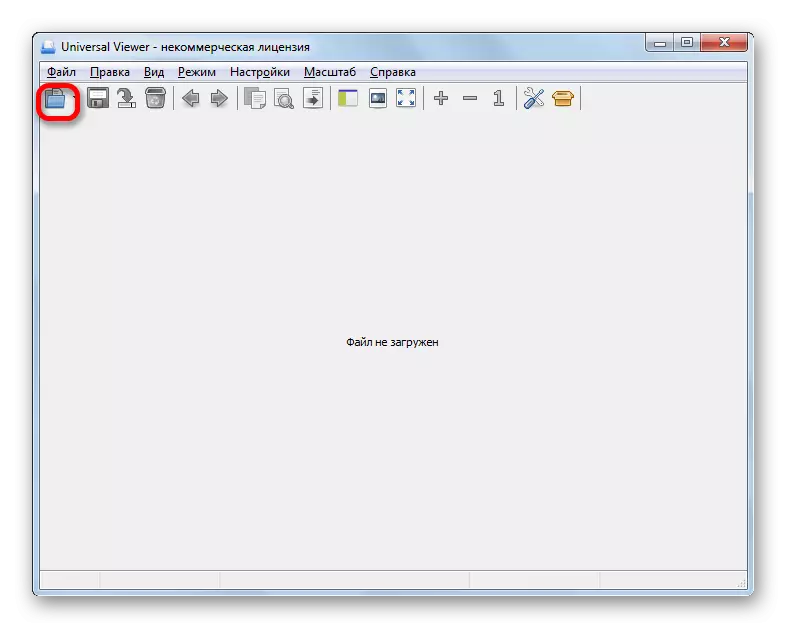
Ova manipulacija se može zamijeniti klikom na "File" u izborniku i naknadnom prijelazu na ime "Otvori ..." na popisu.

Druga opcija podrazumijeva uporabu kombinacije kombinacije Ctrl + O.
- Bilo koja od navedenih radnji dovodi do aktivacije prozora "Open". S ovim alatom, premjestite se u taj direktorij u kojem se nalazi strip. Označite ga i kliknite na "Otvori".
- Strip će se prikazati putem sučelja univerzalnog gledatelja.


Tu je i mogućnost povlačenja objekta iz vodiča u prozoru aplikacije. Nakon toga možete uživati u gledanju stripova.
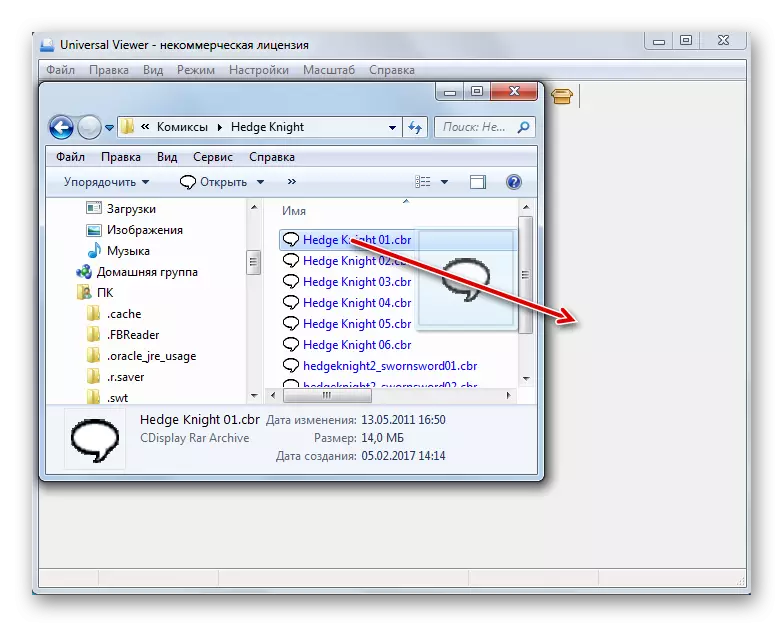
Metoda 6: Comicrack
Jedna od najpopularnijih aplikacija posebno dizajnirana za pregled stripova koji radi s CBR formatom je Comicrack.
- Pokrenuti comicrack. Kliknite na "Datoteka" u izborniku. Sljedeće na popisu idite na "Otvori ...". Ili možete primijeniti kombinaciju gumba Ctrl + o.
- U prozoru za pokretanje datoteka, koji će se pojaviti nakon toga, premjestite se u regiju Winchestera, gdje je željeni elektronički strip pohranjen s CBR proširenjem. Da bi se željeni objekt prikazivao u prozoru, preuredite prekidač za proširenje datoteka na desno od područja "Naziv datoteke" na "EcoMic (RAR) položaj (* .cbr)", "sve podržane datoteke" ili " Sve datoteke". Nakon prikazivanja u oznaku ime u prozoru i kliknite Otvori.
- Elektronski stripovi će biti otvoreni u Comicracku.
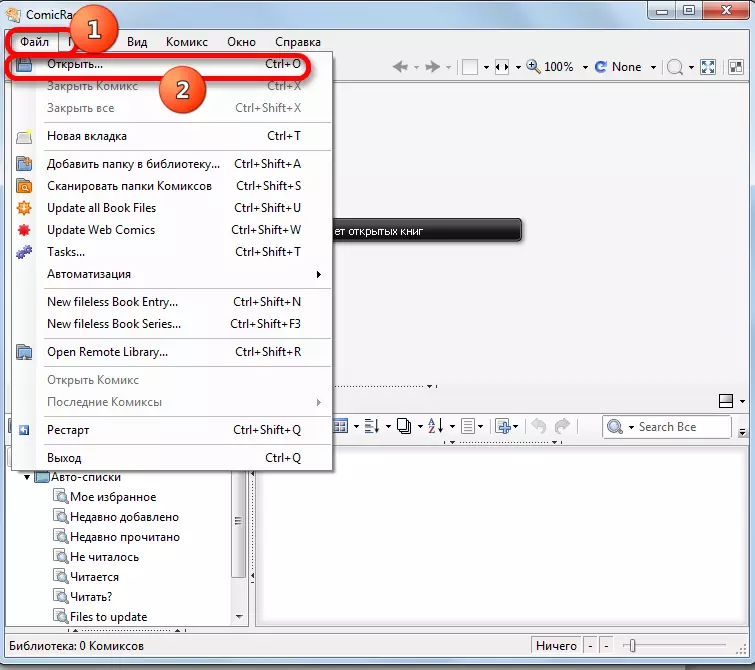

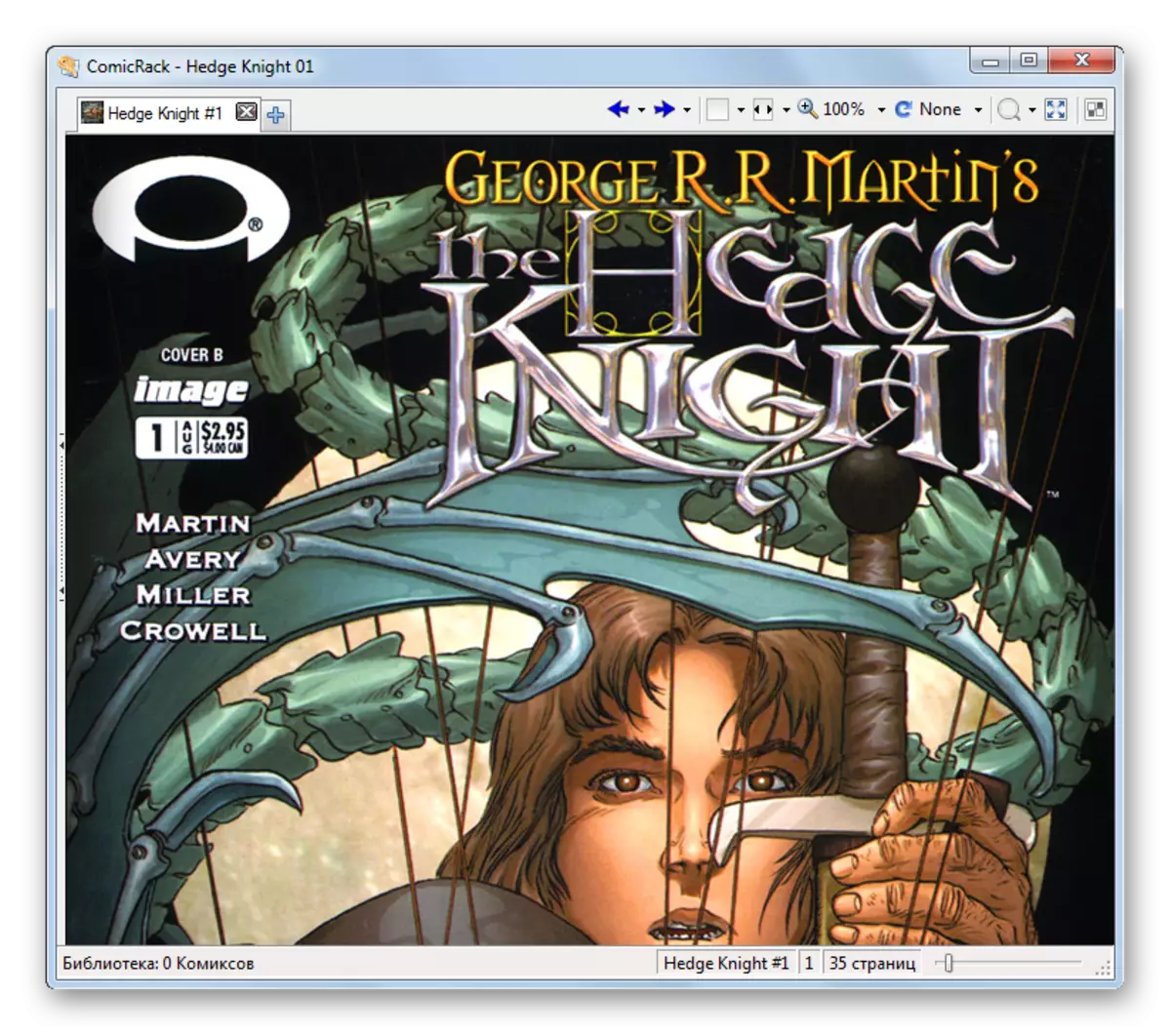
CBR se također može promatrati povlačenjem iz Windows Explorera na Comicrack. Tijekom postupka očuvanja na mišu, lijevi gumb treba stegnuti.
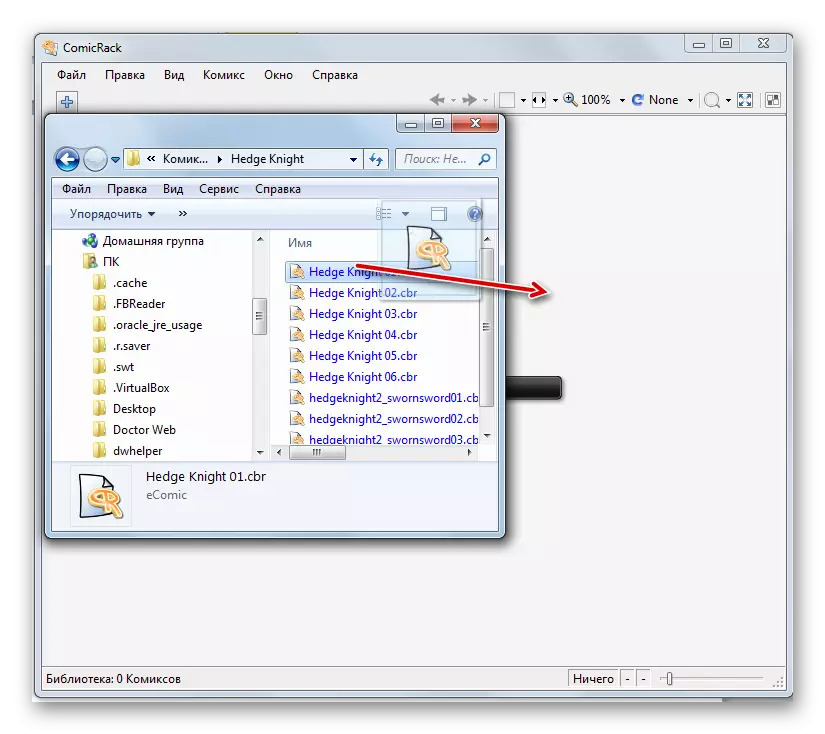
Metoda 7: Archiver + preglednik slika
Kao što je već spomenuto, CBR format je, u stvari, RAR arhiv u kojem se nalaze slikovne datoteke. Stoga možete vidjeti njegov sadržaj pomoću RAR podršku arhivira i zadane na računalu za preglednik slika. Da vidimo kako se to može utjeloviti na primjeru WinRar aplikacije.
- Aktivirajte WinRAR. Kliknite na naziv datoteke. Na popisu provjerite "otvorenu arhivu". Također možete primijeniti kombinaciju Ctrl + o.
- Počinje prozor za pretraživanje arhive. Budite sigurni da odaberete opciju "Sve datoteke" u polje Vrsta formata, inače CBR datoteke jednostavno nisu prikazane u prozoru. Nakon što odete u katalog mjesta na željeni objekt, označite ga i kliknite Otvori.
- Prozor WinRAR otvorit će popis slika koje se nalaze u arhivi slika. Razvrstajte ih po imenu po narudžbi klikom na naziv "Name" stupac i kliknite dvaput s lijevom tipkom miša na prvom na popisu.
- Slika će biti otvorena u gledatelju slika koje su instalirane na ovom zadanom računalu (u našem slučaju, ovo je brz kamenski preglednik slika preglednik).
- Slično tome, možete vidjeti druge slike (stranice stripova), koje se nalaze u CBR arhivu.
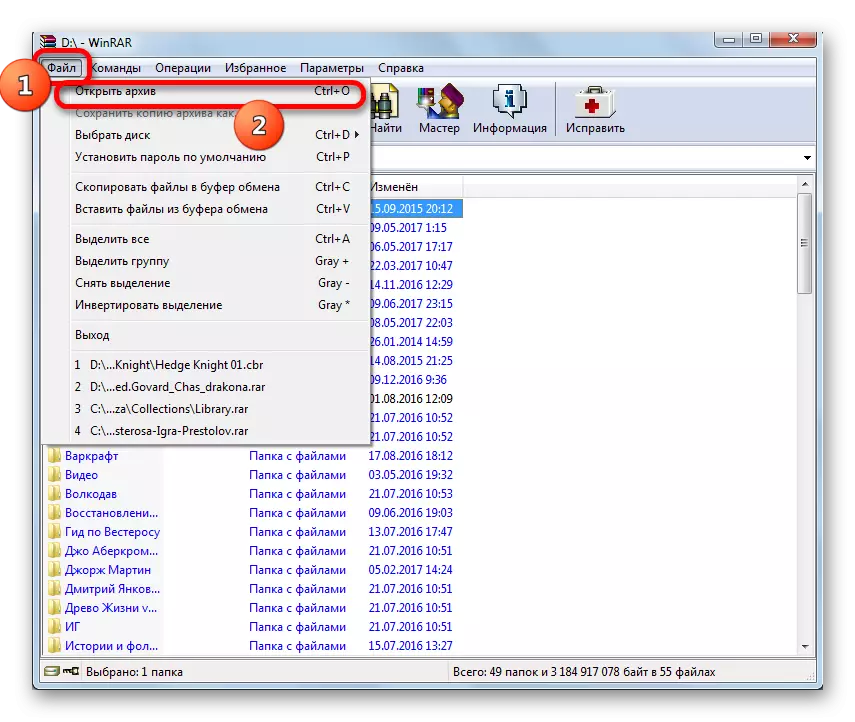
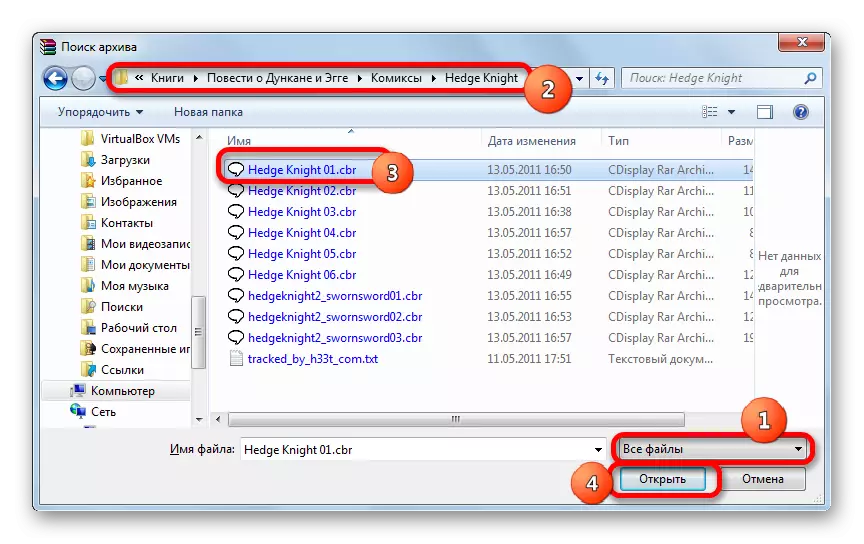
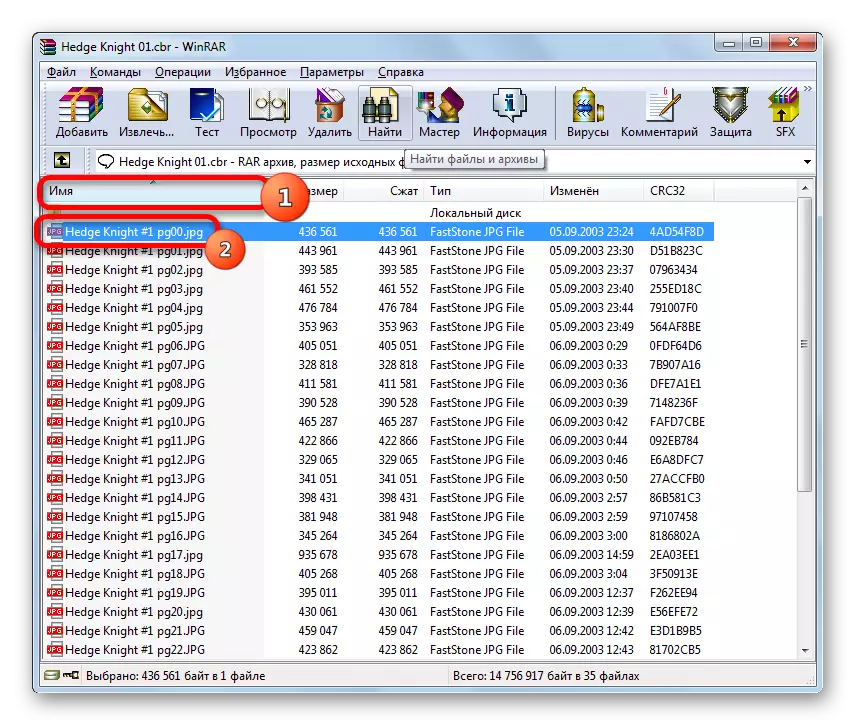

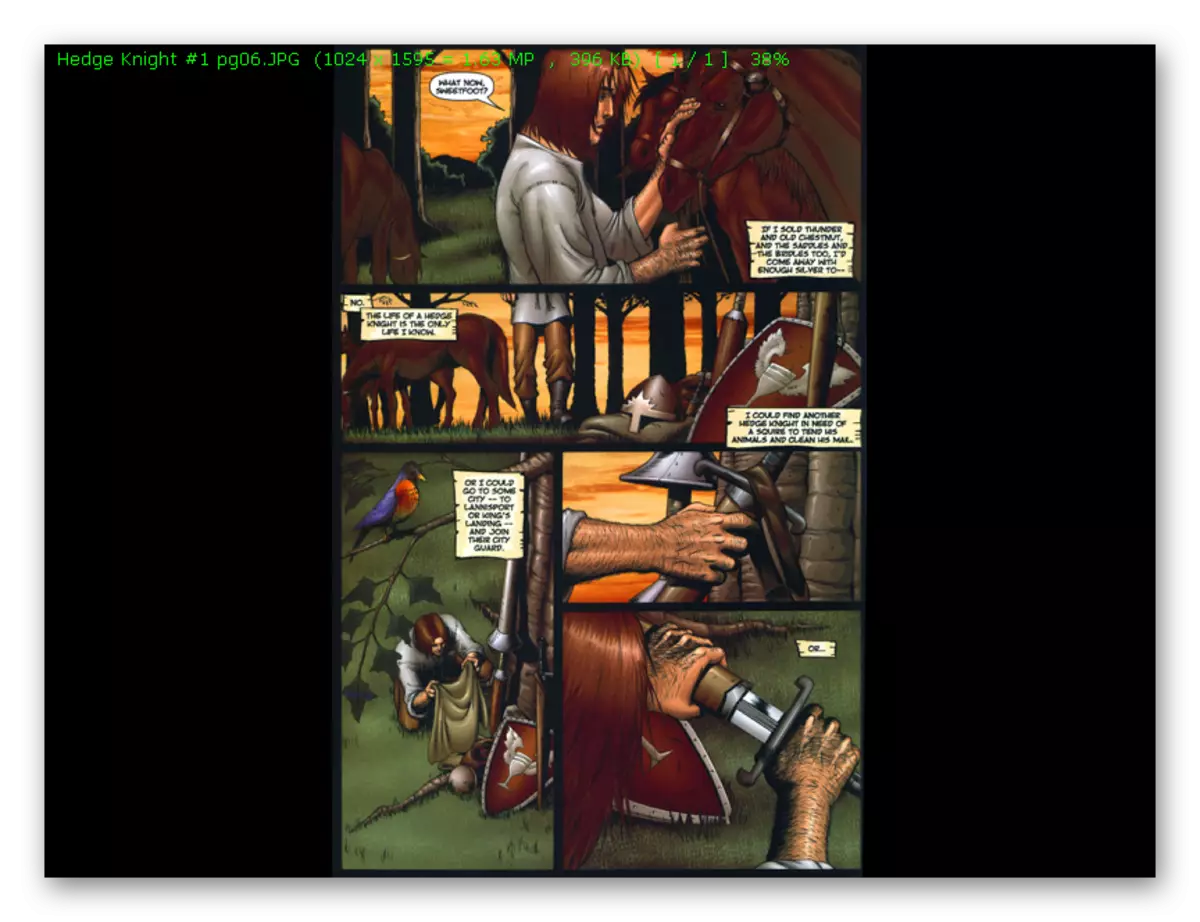
Naravno, da biste vidjeli stripove, ova metoda pomoću arhivira je najmanje prikladna za sve navedene opcije. Ali u isto vrijeme, s njom, ne samo da možete vidjeti sadržaj CBR, već i urediti: Dodavanje novih slikovnih datoteka (stranice) na stripove ili izbrisati dostupne. Ovi zadaci WinRAR program obavlja na istom algoritmu kao i za konvencionalne RAR arhive.
Lekcija: Kako koristiti Virrr
Kao što možemo vidjeti, iako je prilično ograničen broj programa radi s CBR formatom, ali među njima je također moguće pronaći takve da što je više moguće od potreba korisnika. Najbolje od svega, naravno, da biste vidjeli korištenje specijaliziranog softvera za gledanje strip (comicrack, cdisplay, strip vidjelac).
Ako ne želite dovršiti određeni zadatak da biste instalirali dodatne aplikacije, možete koristiti neke preglednike dokumenata (STDU Viewer, Sumatra PDF) ili Univerzalni alati za gledanje (na primjer, univerzalni preglednik). Ako postoji potreba za uređivanjem CBR arhive (dodati sliku ili izbrisati tamo), onda možete primijeniti archiver koji podržava RAR format (WinRar).
